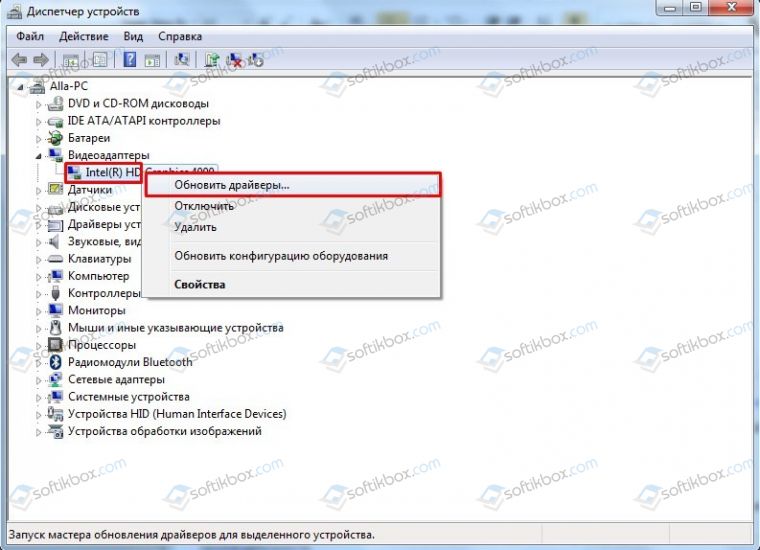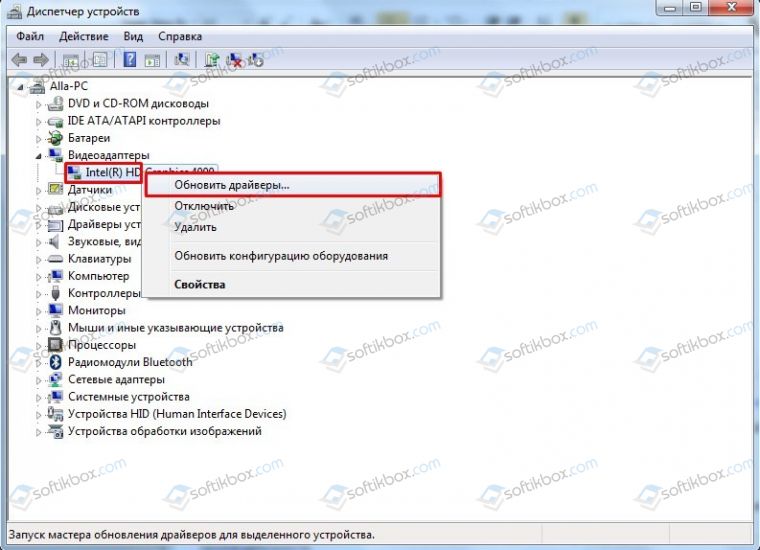19.01.2018
Просмотров: 57353
Многие игроки, которые купили игру Counter-Strike: GlobalOffensive в Steam, часто жалуются, что после запуска предложения вылетает ошибка «Прекращена работа программы csgo.exe». Причин такой неполадки много. Среде них некорректно подобранные драйвера видеокарты, отсутствие нужных библиотек, несоответствие параметров ПК требованиям игры, кирилличные буквы в пути к exe файлу программы. Поэтому, учитывая тот факт, что проблема обширная, рассмотрим способ её устранения.
Способы решения ошибки с прекращением работы программы csgo.exe
На официальном форуме Steam в случае прекращения работы программы csgo.exe, рекомендуют выполнить следующие действия.
Шаг 1. Проверка кэша
- Выбираемигру Counter-Strike: Global Offensive вбиблиотеке. Нажимаем правой кнопкой мыши и выбираем «Свойства».
- Откроется небольшое окно. Выбираем вкладку «Локальные файлы» и нажимаем «Проверить целостность кэша».
- Запустится проверка кэша.
- На практике этот способ выглядит следующим образом
Шаг 2. Проверка адреса установочного файлаЧастоCounter-Strike: GlobalOffensive не запускается по причине неправильного адреса, указанного к установочному файлу игры и самого клиента Steam.
Правильные адреса должны выглядеть следующим образом:
- Адрес Steam – D:\Program Files\Steam\
- Адрес CO GO– D:\Program Files\Steam\SteamApps\common\Counter-Strike Global Offensive.
Если адрес неправильный (имеются русские буквы), стоит переименовать папки или переустановить сам клиент с игрой.
Шаг 3. Обновление драйверов и библиотек Windows
Если при запуске игры появляется ошибка с сообщением о том, что прекращена работа программы csgo.exe, стоит обновить драйвера к видеокарте. Для этого выполняем следующее:
- Скачиваем NVIDIAGeForceDriver или ATIAMDRadeonDriver.
- Открываем «Диспетчер устройств». Выбираем ветку «Видеоадаптеры». Нажимаем на названии видеокарты правой кнопкой мыши и выбираем «Обновить драйвер».
- Далее выбираем «Выполнить поиска драйверов на этом компьютере». Указываем путь к загруженному драйверу.

- Ожидаем, пока видеодрайвер будет установлен.
- Перезагружаем компьютер.
- Также для корректного запуска и работы игры нужны библиотеки, такие, как Microsoft .NETFramework, MicrosoftVisualC++, MicrosoftXNAFramework и DirectX. Их также нужно обновить. Актуальные версии имеются на официальном сайте Майкрософт.
Шаг 4. Изменение разрядности системыНамногихфорумахигрокиCounter-Strike: GlobalOffensive поделились способом, который помог устранить ошибку с прекращением работы программы csgo.exe.Это переустановка Windowsc 32-битной версии на 64-битную. Однако для того, чтобы переустановить систему, нужно не только перенести свои личные файлы на съемный диск, но и «прокачать» свой системный блок. При этом 64-битная система будет работать только на ПК, где оперативной памяти больше чем 4 Гб и достаточно мощный процессор. Поэтому нужно проверить, соответствует ли ПК техническим характеристикам 64-битных версий Windows. Возможно, у вас слабый ПК и переустановка системы не решит проблемы.
Шаг 5. Запуск в режиме совместимости
- НаходимвпапкесCS:GOярлыкигры (SteamLibrary/Common/CS:GlobalOffensive/).
- Кликаем правой кнопкой мыши по ярлыку и выбираем «Свойства».
- Переходим во вкладку «Совместимость». Выбираем «Совместимость с WinXP» (ServicePack 1-2-3).
- Ставим отметку «Запуск от имени Администратора».

- Перезагружаем систему и повторяем попытку запуска игры.
В случае, если решить проблему не удается, стоит проверить видеокарту, ОЗУ и жесткий диск на ошибки. Возможно, проблема кроется в физической поломке устройства и решить её может только специалист или замена устройства на рабочее.
Counter Strike Global Offensive является одной из самых популярных мультиплеерных игр, наряду с такими гигантами как Team Fortress 2 и Dota 2. Если обратить свое внимание на разработчиков этих игр, то вы заметите, что он у них один — Valve. И тут уж вам решать: это стечение обстоятельств или просто компания Valve делает свою каждую игру образцовой. У них только пожалуй одна игра которую максимум можно расценить как сомнительную. Игра эта называется Ricochet.
Но давайте вернемся к Counter Strike Global Offensive. Какой бы отличный не был этот проект, но даже у него есть некоторые проблемы досаждающие игрокам. В этой статье будут собраны самые популярные вопросы и проблемы которые возникают у пользователей во время игры в CS GO. Как и предыдущая статья о Team Fortress 2, она будет выполнена в виде вопрос->ответ.
Решение различных проблем с Counter Strike Global Offensive
Как открыть консоль?
Уже по сложившейся привычке в старых играх, чтобы открыть консоль необходимо нажать всего одну кнопку — «~«(тильда или буква «Ё» в русской раскладке). Однако в CS GO при нажатии на эту кнопку ничего не добьетесь.
Для того чтобы включить консоль в игре, вам сначала необходимо зайти в настройки и поставить галочку напротив «Включить консоли разработчика». После этого клавиша «~» будет открывать вам консоль.
Каким образом определить версию CS GO?
Для того чтобы определить версию вашей игры, вам всего лишь необходимо прописать в консоль «version».
Каким образом изменить ник в игре?
Для того чтобы выбрать в игре свой собственный ник сделайте следующее:
- Зайдите в настройки.
- Потом во вкладку «Друзья».
- В ней будет находиться поле с названием «Ник». В него собственно и впишите нужное вам имя.
Пытаюсь зайти на сервер, но игра выдает сообщение «Client and server product versions do not match» или «Данный сервер использует более новый протокол»
Данные сообщения указывают на то, что версии вашей игры и версия сервера к которому вы пытаетесь подсоединиться не сходятся между собой. В этом случае вы ничего не можете сделать, чтобы исправить эту проблему. Все что вы должны сделать, так это просто подождать обновления протокола нужного вам сервера.
Пытаюсь зайти на сервер, но игра выдает сообщение «Сonnection failed after 4 retries»
Как уже понятно из сообщения, игра выполнила уже 4 попытки по установлению соединения с сервером, но потерпело неудачу. Вполне возможно, что в этом виноват ваш Брандмауэр или антивирус. Давайте рассмотрим некоторые варианты решения этой проблемы:
- Зайдите в Firewall Windows и внесите исполнительные файлы Counter Strike Global Offensive в список исключений.
- Возможно что-то случилось именно с вашим Интернет-соединением. Проверьте его настройки.
- Есть возможность, что на сервере просто начались профилактика. В этом случае вам остается только ожидать ее окончания.
Каким образом изменить язык в чате или консоле?
Изменить язык в консоле или чате можно изменить точно также как в самой операционной системе. Например комбинацией клавиш Alt+Shift или Ctrl+Shift.
При запуске игры вылетает сообщение «This application has to start because the application configuration is incorrect. Reinstalling the application may fix this problem».
Для того чтобы избавиться от этой ошибки вам нужно установить наборы библиотек Microsoft Visual C++ для Visual Studio 2008. Найти вы можете их на официальном сайте Microsoft.
Особенно обратите внимание на их разрядность при установке. Если у вас 32-битная система, то устанавливайте Microsoft Visual C++(х86), а если 64-битная, то Microsoft Visual C++(х64).
Возможно ли отключить звук от микрофона игрокам на сервере?
Для того чтобы выключить звук игроку, например самому назойливому, вы должны нажать во время игры на кнопку «Esc». Далее найдите в меню опцию «Заглушить игроков». Вы можете отключить звук как всем игрокам, так и только одному из них.
Каким образом вернуть игру к стандартным настройкам после ее изменения с помощью модов, конфигов и т.п?
Для начала вам необходимо прописать в параметрах запуска игры в Steam параметр «-autoconfig»(без кавычек). Для этого:
- Зайдите в свою библиотеку игр и нажмите правой кнопкой мыши на Counter Strike Global Offensive.
- Выберите «Свойства» и нажмите на кнопку «Установить параметры запуска…».
- Пропишите в пустую строку -autoconfig.
Затем вам нужно будет удалить некоторые ветки в реестре Windows:
HKEY_CURRENT_USER\Software\Valve и HKEY_LOCAL_MACHINE\SOFTWARE\Valve — если у вас 32-битная разрядность.
HKEY_CURRENT_USER\Software\Valve и HKEY_LOCAL_MACHINE\SOFTWARE\Wow6432Node\Valve — если у вас 64-битная разрядность.
Микрофон начал работать некорректно именно в CS GO
Первое что вы должны попробовать, так это выполнить обновление драйверов звуковой карты. Также можете покопаться в настройках самого микрофона в системе и в игре.
Но как бы то ни было, проблем с микрофоном может быть невообразимое количество и они могут зависеть от очень многих факторов. Чего-то конкретного в такой ситуации посоветовать невозможно.
Каким образом сделать скриншот во время игры?
Практически во всех играх которые располагаются в Steam есть возможность делать скриншоты нажатием кнопки F12. Также в самой CS GO вы можете сделать скриншот нажатием кнопки F5 и найти их можно в «…\csgo\screenshots».
Каким образом сделать демо и просмотреть его?
Вам нужно открыть консоль и прописать в нее команду «record». Для того чтобы прекратить записывать демо, пропишите в консоль команду «stopdemo». Записи своих демо вы можете найти в папке «cstrike». Если же вы желаете просмотреть записанное демо, то нажмите комбинацию клавиш Shift+F2.
Постоянные обновления при запуске Counter Strike Global Offensive
Для исправления этой проблемы просто остановите все загрузки которые производятся в данный момент и перезагрузите клиент Steam. Это должно исправить проблему с обновлениями.
Проблемы с использованием внутриигрового оверлея
Попробуйте покопаться в настройках вашего firewall и антивирусного ПО. Возможно именно они блокируют каким-то образом оверлей в игре.
Вылетает сообщение «Failed to lock index buffer in CMeshDX8::LockIndexBuffer»
Как можно понять по самому сообщению, а именно по его части «DX8«, вам необходимо выполнить обновление DirectX. Именно такие библиотеки эссенциальны для работы утилит и игр, включая Counter Strike Global Offensive. Скачать его вы можете прямо с официального сайта Microsoft.
Слышно различные щелканья и потрескивания во время любых фраз
Для того чтобы исправить проблему со звуком попробуйте сделать следующие шаги:
- Пройдите в «Панель управления».
- Потом в «Звук и аудиоустройства»
- Далее выберите вкладку «Аудио».
- Затем в «Качество записи».
- Выберите «Стандартное ускорение: используется для разрешения только стандартных возможностей «DirectSound».
При запуске игры вылетает сообщение «Эта игра в данный момент недоступна. Application running»
Чтобы убрать это сообщение при запуске игры вам необходимо удалить один определенный файл: \Steam\ClientRegistry.blob
При запуске игры вылетает сообщение «Platform error: module failed to initialize, Инструкция по адресу «0x0*******» обратилась к памяти по адресу «0x0*******». Память не может быть «read»»
Для того чтобы избавиться от этой ошибки вам необходимо убедиться, что в директории игры нет никаких кириллических символов. Замените таковые, если они есть, на латинские символы.
При запуске Steam вылетает сообщение «Fatal error: Failed to load platform modules»
Зайдите в папку «SteamApps» и удалите оттуда два файла: winui.gcf и platform.gcf.
Запуск любой игры на Source заканчивается ошибкой с указанным hl2.ехе
Чтобы исправить ошибки при запусках игр на движке Source вы должны сделать следующие вещи:
- Зайдите в «Панель управление».
- Выберите «Администрирование».
- В появившемся окне выберите «Службы».
- Перед вами появится весь список служб на вашем компьютере. Нажмите правой кнопкой на «Инструментарий управления Windows» и зайдите в «Свойства».
- Выставьте этой службе «Тип запуска: Отключено», а затем остановите ее.
После этих действий Source-игры должны начать запускаться.
В какую папку нужно положить загруженные карты для Counter Strike Global Offensive
Все загруженные вами карты вы должны класть в папку \Steam\SteamApps\common\Counter-Strike Global Offensive\csgo\maps
При заходе на сервер выдается сообщение «Missing map *****, disconnecting»
Вам необходимо включить опцию «allow all custom files from server», которая находится в настройках сетевого режима. Затем попросту уберите карту из-за которой возникают проблемы.
При запуске игры возникает ошибка с сообщением «Прекращена работа программы «csgo.exe»»
Для исправления этой ошибки сделайте следующее:
- Найдите в папке с игрой файл «video.txt». Перейдите к строке «Settings.mat_queue_mode 1» и измените ее значение на 0 или -2.
- Следуйте этим шагам:
1) Сначало удалите Counter-Strike Global Offensive.
2) Затем удалите свой клиент Steam.
3) Нажмите комбинацию клавиш Win+R и впишите regedit.
4) В реестре перейдите по ветке HKEY_CURRENT_USER\Software\Valve.
5) Удалите «Valve»
6) После проделанного перезагрузите систему.
7) Теперь выполняем заново установку Steam и CS GO.
Черный экран при запуске игры с сообщением «Режим не поддержан.»
В этом случае вам необходимо изменить разрешение в игре. Для этого сделайте следующее:
- Откройте текстовый файл \Steam\steamapps\common\Counter-Strike Global Offensive\csgo\cfg\video.txt
- Выставьте следующие настройки:
«setting.defaultres» «1440»
«setting.defaultresheight» «900»
В случае если проблема не решилась, то выставьте разрешение еще ниже заданного. Делайте это пока игра не запуститься.
Постоянно вылетает ошибка с сообщением «Не удалось найти игру»
Данная ошибка является самой частой среди игроков в CS GO. Почему она появляется — точно никто не знает. У нее может быть целая куча причин для этого. Давайте посмотрим на самые распространенные из них:
- При выполнения подключения к серверам Steam что-то пошло не так.
- Сервис Steam не смог по какой-то причине загрузить последнее обновление для игры.
- Что-то произошло с файлами CS GO.
- Возможно что проблема находится в настройках вашего Интернет-соединения.
Теперь давайте взглянем на решения для этой ошибки:
- Возможно что ваш клиент Steam вошел в автономный режим. Подключите его к сети через настройки.
- Проверьте целостность кэша игры. Именно это чаще всего и решает проблему.
- Приватный ранг может стать причиной того, что вы не можете играть в ММ.
- Попросту перезапустите клиент Steam. Второй по эффективности метод решения проблемы.
Ошибка «Couldn’t allocate any server IP port» при использовании готового сервера
Убедитесь, что другие программы не используют тот же порт, что использует этот сервер. Обычно такие сервера пользуются портами 27015 и 27016. Так что если какае-то утилита пользуется им, то вы можете получать такую ошибку, так как он недоступен.
Давайте рассмотрим небольшой список этих утилит:
- Skype
- Utorrent
- Антивирусное программное обеспечение
- Firewall
- ICQ
- Любые приложения от Mail.ru
и тому подобные приложения которые исподьзуют или блокируют данный порт. Как возможное решение просто отключите эти утилиты и попробуйте запустить Counter Strike Global Offensive.
Если Counter-Strike: Global Offensive (CSGO) тормозит, вылетает, зависает, выдает ошибку, черный экран или не запускается вовсе, то прочтите нашу статью. В ней мы приводим решения всевозможных проблем с игрой и даем советы по повышению FPS и общей производительности PC
Способы решения ошибки с прекращением работы программы csgo.exe
На официальном форуме Steam в случае прекращения работы программы csgo.exe, рекомендуют выполнить следующие действия.
Шаг 1. Проверка кэша
- Выбираемигру Counter-Strike: Global Offensive вбиблиотеке. Нажимаем правой кнопкой мыши и выбираем «Свойства».
- Откроется небольшое окно. Выбираем вкладку «Локальные файлы» и нажимаем «Проверить целостность кэша».
- Запустится проверка кэша.
- На практике этот способ выглядит следующим образом
Шаг 2. Проверка адреса установочного файлаЧастоCounter-Strike: GlobalOffensive не запускается по причине неправильного адреса, указанного к установочному файлу игры и самого клиента Steam.
Правильные адреса должны выглядеть следующим образом:
- Адрес Steam – D:Program FilesSteam
- Адрес CO GO– D:Program FilesSteamSteamAppscommonCounter-Strike Global Offensive.
Если адрес неправильный (имеются русские буквы), стоит переименовать папки или переустановить сам клиент с игрой.
Шаг 3. Обновление драйверов и библиотек Windows
Если при запуске игры появляется ошибка с сообщением о том, что прекращена работа программы csgo.exe, стоит обновить драйвера к видеокарте. Для этого выполняем следующее:
- Скачиваем NVIDIAGeForceDriver или ATIAMDRadeonDriver.
- Открываем «Диспетчер устройств». Выбираем ветку «Видеоадаптеры». Нажимаем на названии видеокарты правой кнопкой мыши и выбираем «Обновить драйвер».
- Далее выбираем «Выполнить поиска драйверов на этом компьютере». Указываем путь к загруженному драйверу.

- Ожидаем, пока видеодрайвер будет установлен.
- Перезагружаем компьютер.
- Также для корректного запуска и работы игры нужны библиотеки, такие, как Microsoft .NETFramework, MicrosoftVisualC++, MicrosoftXNAFramework и DirectX. Их также нужно обновить. Актуальные версии имеются на официальном сайте Майкрософт.
Шаг 4. Изменение разрядности системыНамногихфорумахигрокиCounter-Strike: GlobalOffensive поделились способом, который помог устранить ошибку с прекращением работы программы csgo.exe.Это переустановка Windowsc 32-битной версии на 64-битную. Однако для того, чтобы переустановить систему, нужно не только перенести свои личные файлы на съемный диск, но и «прокачать» свой системный блок. При этом 64-битная система будет работать только на ПК, где оперативной памяти больше чем 4 Гб и достаточно мощный процессор. Поэтому нужно проверить, соответствует ли ПК техническим характеристикам 64-битных версий Windows. Возможно, у вас слабый ПК и переустановка системы не решит проблемы.
Шаг 5. Запуск в режиме совместимости
- НаходимвпапкесCS:GOярлыкигры (SteamLibrary/Common/CS:GlobalOffensive/).
- Кликаем правой кнопкой мыши по ярлыку и выбираем «Свойства».
- Переходим во вкладку «Совместимость». Выбираем «Совместимость с WinXP» (ServicePack 1-2-3).
- Ставим отметку «Запуск от имени Администратора».

- Перезагружаем систему и повторяем попытку запуска игры.
В случае, если решить проблему не удается, стоит проверить видеокарту, ОЗУ и жесткий диск на ошибки. Возможно, проблема кроется в физической поломке устройства и решить её может только специалист или замена устройства на рабочее.
Что делать если не запускается кс го
Игра Counter-Strike Global:Offenssive имеет ряд причин и требований, которые должны выполняться на компьютере корректно. Проблема, которая может мешать запуску игре может иметь очень различный характер. Мы сейчас постараемся разобрать очевидные, а также конкретные ошибки связанные с нашей основной задачей.
Обратите внимание на установку игры. Этот момент очень важен. Именно место (сайт или платформа), на котором вы скачиваете игру, а также алгоритм установки может вам наломать много дров!
Решение проблем в Counter-Strike: Global Offensive — не устанавливается? Не запускается? Тормозит? Вылетает? Лагает? Ошибка? Не загружается?
К сожалению, в играх бывают изъяны: тормоза, низкий FPS, вылеты, зависания, баги и другие мелкие и не очень ошибки. Нередко проблемы начинаются еще до начала игры, когда она не устанавливается, не загружается или даже не скачивается. Да и сам компьютер иногда чудит, и тогда в Counter-Strike: Global Offensive вместо картинки черный экран, не работает управление, не слышно звук или что-нибудь еще.
Почему не запускается КС:ГО
На вопрос о том, почему не запускается КС:ГО можно говорить почти бесконечно. Настолько много причин и неисправностей способны вызывать неправильную работу как отдельных приложений и игр, так и самого ПК. Неправильная установка системы или драйверов, ошибки, конфликты между программами могут привести к неработоспособности игры. Во многом ошибка может носить индивидуальный характер, но с абсолютным большинством вполне реально справиться при помощи общих методов.
Прекращение работы “csgo.exe”.
22232
0 Пользователей и 1 Гость просматривают эту тему.
 |
Похожие Темы |
|---|
Форум Natus Vincere
Что сделать в первую очередь
- Скачайте и запустите всемирно известный CCleaner (скачать по прямой ссылке) – это программа, которая очистит ваш компьютер от ненужного мусора, в результате чего система станет работать быстрее после первой же перезагрузки;
- Обновите все драйверы в системе с помощью программы Driver Updater (скачать по прямой ссылке) – она просканирует ваш компьютер и обновит все драйверы до актуальной версии за 5 минут;
- Установите Advanced System Optimizer (скачать по прямой ссылке) и включите в ней игровой режим, который завершит бесполезные фоновые процессы во время запуска игр и повысит производительность в игре.
Закрываем процессы стима
Если выключен автоматический запуск Steam, то могут возникнуть проблемы с запуском игры. В этом случае рекомендуется воспользоваться сочетанием клавиш
Ctrl+Shift+Esc
, чтобы открыть диспетчер задач. Потом надо перейти во вкладку
«Процессы»
. Если там все еще присутствуют процессы от Steam, то понадобится прервать их и запустить стим заново. Обычно это, либо простая перезагрузка, помогают решить все проблемы с запуском.
Сейчас мы опишем алгоритм проверки, а также поиск решения нашей проблемы:
1. Первым делом — обратите внимание на технические характеристики своего компа и кс го. Подходящий сетап мы хорошо описали в статье про Лаги;
2. Когда запустите игру, то запустите консоль и проверьте основные показатели:
– fps — количество кадров в секунду (на пустой карте нормальным считается диапазон 250-300);
– loss — потеря пакетов. Вся информация отправляется и приходит пакетами. Соответственно, любые отклонения от 0 считаются проблемой;
– choke — корректность канала связи. Если есть какие-то конфликтные точки обмена, данный показатель также будет отклоняться от 0.
– ping — фактический показатель задержки в миллисекундах. Выше 100 вы будете испытывать проблемы.

Источник:
3. Если у вас есть проблемы с пунктом №2, то мы делаем быстрый анализ проблемы:
– заходим в настройки видеографики игры и ставим все параметры на минимум. Это позволит нам увеличить FPS$
– прогнать все локальные диски антивирусом. Это может занять какой-то период времени, но избавиться от вредоносного ПО — необходимо;
– переустановка (как полностью удалить кс го). В самом Стиме нужно попасть в Библиотеку и снести (удалить) полностью cs:go кликаем mause2 и выбираем «Удалить». После проверяем содержимое папки «steamappscommonCounter-Strike Global Offensive», в Steam. Она должна быть пустой. Если это не так, то выключаем Steam и удаляем руками все содержимое (из Корзины также). Желательно после этого почистить реестр тулзой типа Advanced SystemCare Free. В случае, если вы только установили Windows, то реестр будет чистым;
– Выключить все ненужные фоновые программы;
– Почистите компьютер от пыли, и дайте возможность доступа к вентиляции;
Операционная система и все драйвера должны быть максимально последним выпуском (скачивайте обновления и изменения).
Системные требования CSGO
Второе, что стоит сделать при возникновении каких-либо проблем с CSGO, это свериться с системными требованиями. По-хорошему делать это нужно еще до покупки, чтобы не пожалеть о потраченных деньгах.
Минимальные системные требования Counter-Strike: Global Offensive:
Windows XP, Процессор: Intel Core 2 Duo, 2 Gb ОЗУ, 7.6 Gb HDD, nVidia GeForce 8800 Видеопамять: 512 Mb
Посмотреть рекомендуемые требования
Каждому геймеру следует хотя бы немного разбираться в комплектующих, знать, зачем нужна видеокарта, процессор и другие штуки в системном блоке.
Проверка файлов игры (пошаговая инструкция)
Любая программа не идеальна и имеет право сбоить. Бывают случаи, когда банально сломался один и файлов библиотеки формата .vpk (примеры файлов: pak01_001.vpk, pak01_000.vpk). Ошибки могут быть формата: Pure server: file [GAME]pak01_001.vpk does not match the server’s file (рус: Чистый сервер: файл [GAME]pak01_001.vpk не совпадает с файлом на сервере). Такие ошибки могут возникать с любым файлом, который будет поврежден на вашем компьютере. Причин может быть уйма — начиная с того, что винчестер просто побил ячейку памяти, заканчивая просто сбоем файловой системы, отсутствием этого файла и прочее.
Шаги на исправление и поиск поврежденных или битых файлов в cs:go:
1. Через поиск находим затронутый файл (на диске где находится игра):

Источник:
2. Если мы его нашли, то удаляем его полностью из системы (выделив файл нажимаем shift+del) — без возможности возврата;
3. Если файл отсутствует, то значит проблема очевидна и нам его необходимо добавить (ни в коем случае не ищем в Google или Яндекс этот файл. Его нельзя скачивать из посторонних ресурсов). Открываем Steam > Библиотека > правой mouse2 на Counter_Strike:Global Offenssive

Источник:
4. В открывшимся окне есть вкладка «Локальные файлы»

Источник:
5. И нажимаем кнопку «Проверить целостность файлов игры…»

Источник:
Далее Steam сам полностью проверит всю игру и файлы, которых не хватает. При необходимости установит самые свежие и актуальные.
Помните, что ошибку могло выбить не только из-за того, что файл отсутствовал, а потому, что он был с ошибкой.
Настоятельно рекомендуем его перезаписать. Перед этой всей процедурой обязательно нужно проверить место на диске. Его должно быть достаточно для скачивания нового файла (размер может отличаться от старого).
Если данная операция не исправила нам ошибку, то большая вероятность того, что одна из планок оперативной памяти имеет ошибку или сбой. В файлах формата .vpk содержится программный код, который проверяет корректность ее работы. Настоятельно рекомендуем проверить каждую планку памяти отдельно специальными инструментами (пример программы, которая поможет сделать проверку — Memtest). В случае выявления ошибок настоятельно нужно заменить оба слота памяти.
Если у вас не заходит в игру, то первое с чем нужно определиться — понять все симптомы. Именно по ним можно определить неисправность и двигаться в направлении решения. Что может случиться:
Есть сбой и проблемы с установленными программами на компьютере; Слабый комп, или какая-то конкретная деталь в нем (то, что мы часто упоминаем); Старая операционная система или драйвера; Файлы игры потерпели крушение (нарушена их целостность — то, что мы обсуждали выше); Некорректная установка игры (даже если вы устанавливали через STEAM). Такое могло быть если у вас повреждена оперативная память.
Counter-Strike: Global Offensive не устанавливается. Прекращена установка. Решение
Перед тем, как начать установку Counter-Strike: Global Offensive, нужно еще раз обязательно проверить, какой объем она занимает на диске. Если же проблема с наличием свободного места на диске исключена, то следует провести диагностику диска. Возможно, в нем уже накопилось много «битых» секторов, и он банально неисправен?
В Windows есть стандартные средства проверки состояния HDD- и SSD-накопителей, но лучше всего воспользоваться специализированными программами.
Но нельзя также исключать и вероятность того, что из-за обрыва соединения загрузка прошла неудачно, такое тоже бывает. А если устанавливаете CSGO с диска, то стоит поглядеть, нет ли на носителе царапин и чужеродных веществ!
Тип запуска
Нужно пройти по пути:
Пуск -> Панель управления -> Система и безопасность -> Администрирование -> Службы
. Далее надо найти
«Инструментарий управления Windows»
, перейти в его свойства. Затем надо найти
«Тип запуска»
, в соответствующем поле надо поставить значение отключено, после чего кликнуть на
«Остановить»
.
Проблема с подключением интернета (Connection failed)
Такая проблема чаще всего происходит из за отсутствия связи сервером. Причины:
1. Связь с сервером потеряна из-за отсутствия его в сети интернет. Может быть такое, что на стороне сервака просто пропал интернет или электричество. Случиться может всякое;
2. На вашей стороне пропала связь с интернетом или есть конкретные проблемы с данным каналом (временное закрытие доступа на стороне провайдера);
3. Один из ваших антивирусов может закрыть доступ к необходимым портам. Необходимо выключить их, и повторить попытку подключения;
4. Не исключается вариант, что ваш роутер перегрелся и банально начались отключаться некоторые службы. Необходимо его остудить или выключить полностью на небольшой период времени.
Также обратите внимание, что данная ошибка также может возникать и с текстом Ошибка “fatal error failed connect”
Counter-Strike: Global Offensive — старая игра, но проблемы с ее запуском возникают даже на самых мощных ПК. В этом материале разберем самые распространенные ошибки и покажем методы их решения.
Проверьте системные требования и характеристики своего ПК
Как бы банально это ни звучало, начать стоит с двух простых вещей — сверки системных требований и пути установки.
- ОС: Windows 7 / Vista / XP
- Процессор: Intel Core 2 Duo E6600 или AMD Phenom X3 8750
- Оперативная память: 2 ГБ
- Видеокарта: с 256 МБ памяти или больше, совместимая с DirectX 9 с поддержкой Pixel Shader 3.0
- Место на диске: 15 ГБ
Путь к папке с CS:GO должен состоять только из латинских букв, без кириллицы. Пример: C:\SteamLibrary\steamapps\common\…
Если проблема не в железе или расположении дистрибутива, то идем дальше.
Запуск от имени администратора
Хотя это и очевидное решение, но не все о нем помнят. Запустить игру от имени администратора очень просто: нажимаем на ярлык CS:GO правой кнопкой мыши и выбираем соответствующий пункт.
Закройте Steam через диспетчер задач
Этот метод очень часто помогает не только с играми, но и с любыми программами.
- Нажмите комбинацию кнопок Ctrl+Shift+Esc, чтобы открыть диспетчер задач;
- Откройте раздел «Процессы», найдите все связанное со Steam и снимите эти задачи;
- Теперь попробуйте перезапустить Steam и CS:GO.
Проверьте целостность игровых файлов
Часто CS:GO не запускается из-за поврежденности некоторых файлов или их отсутствия.
- Откройте библиотеку Steam и найдите CS:GO;
- Нажмите на ней ПКМ и выберите «Свойства»;
- В новом окне нажмите на «Локальные файлы» и потом на раздел «Проверить целостность игровых файлов».
Steam начнет проверку данных и автоматически загрузит недостающие или поврежденные файлы. Дождитесь этого и попробуйте включить CS:GO.
Обновите драйверы видеокарты
Если CS:GO не запускается после проверки целостности игровых файлов, то причиной может быть устаревший драйвер вашей видеокарты. Сначала нужно узнать ее модель.
- Нажмите ПКМ на «Мой компьютер» и выберете «Свойства»;
- Зайдите в «Диспетчер устройств»;
- Нажмите на пункт «Видеоадаптеры».
После определения модели видеокарты идем на сайт соответствующего производителя и находим там нужное ПО. Например, у NVIDIA потребуется выбрать тип видеокарты, ее серию, семейство и версию операционной системы.
Далее просто скачиваем и устанавливаем самый актуальный драйвер.
Отключите антивирусное ПО
Порой такое ПО может блокировать запуск CS:GO. Добавьте игру и клиент Steam в список исключений вашего антивируса. Либо отключите его на время игрового сеанса.
Очистите кэш
Как и браузеры, Steam хранит много мусора в памяти вашего компьютера. Это тоже может быть одной из причин, которая не дает CS:GO запуститься. Как очистить кэш:
- Нажмите на пункт «Настройки» в Steam;
- В открывшемся окне нажмите на «Загрузки» и «Очистить кэш загрузки».
Удалите файл d3d9.dll
d3d9.dll — программный файл DirectX, удаление которого может «вылечить» игру. Он находится в корневой папке Counter-Strike:Global Offensive в «bin». Например: C:\Steam\steamapps\common\Counter-Strike Global Offensive\bin
После манипуляции обязательно проверьте CS:GO на целостность файлов.
Удалите файлы pak01
Еще один схожий метод. Правда, в этот раз удалить придется все файлы, которые начинаются на pak01. Они находятся в папке «csgo»: C:\Steam\steamapps\common\Counter-Strike Global Offensive\csgo.
После удаления вновь проводим проверку целостности файлов.
Поменяйте тип запуска
Для этого нужно выполнить несколько простых команд:
- Зайдите в «Панель управления» и выберите «Система и безопасность»;
- Нажмите на «Администрирование»;
- Нажмите на «Службы»;
- Найдите «Инструментарий управления Windows»;
- Нажмите ПКМ и выберите «Свойства»;
- В этом окне нам понадобится раздел «Тип запуска» — его нужно поменять на «Отключена».
Перезапустите компьютер и снова попробуйте включить CS:GO.
Поменяйте разрешение
Если ничего не помогает, то попробуйте запустить игру в оконном режиме. Для этого перейдите в библиотеку Steam, кликните ПКМ на лаунчер CS:GO и нажмите «Свойства».
- В разделе «Общее» выберите «Установить параметры запуска»;
- Из появившегося окошка копируем параметры в заметки и вставляем новые: -novid -noforcemparms -noforcemaccel -noforcemspd -freq 60 -high -heapsize 1048576 -noaafonts -window — w 800 — h 600.
CS:GO должна запуститься в «окне», после чего разрешение можно вернуть к прежним параметрам тем же способом.
Переустановка
Самый очевидный способ. Если вам не помогло ничего из вышеперечисленного, то попробуйте переустановить CS:GO, а в крайнем случае и весь Steam.
Скачивайте клиент только с официального сайта.
Заглавное фото: Steam
19.01.2018
Просмотров: 56431
Многие игроки, которые купили игру Counter-Strike: GlobalOffensive в Steam, часто жалуются, что после запуска предложения вылетает ошибка «Прекращена работа программы csgo.exe». Причин такой неполадки много. Среде них некорректно подобранные драйвера видеокарты, отсутствие нужных библиотек, несоответствие параметров ПК требованиям игры, кирилличные буквы в пути к exe файлу программы. Поэтому, учитывая тот факт, что проблема обширная, рассмотрим способ её устранения.
На официальном форуме Steam в случае прекращения работы программы csgo.exe, рекомендуют выполнить следующие действия.
Шаг 1. Проверка кэша
- Выбираемигру Counter-Strike: Global Offensive вбиблиотеке. Нажимаем правой кнопкой мыши и выбираем «Свойства».
- Откроется небольшое окно. Выбираем вкладку «Локальные файлы» и нажимаем «Проверить целостность кэша».
- Запустится проверка кэша.
- На практике этот способ выглядит следующим образом
Шаг 2. Проверка адреса установочного файлаЧастоCounter-Strike: GlobalOffensive не запускается по причине неправильного адреса, указанного к установочному файлу игры и самого клиента Steam.
Правильные адреса должны выглядеть следующим образом:
- Адрес Steam – D:Program FilesSteam
- Адрес CO GO– D:Program FilesSteamSteamAppscommonCounter-Strike Global Offensive.
Если адрес неправильный (имеются русские буквы), стоит переименовать папки или переустановить сам клиент с игрой.
Шаг 3. Обновление драйверов и библиотек Windows
Если при запуске игры появляется ошибка с сообщением о том, что прекращена работа программы csgo.exe, стоит обновить драйвера к видеокарте. Для этого выполняем следующее:
- Скачиваем NVIDIAGeForceDriver или ATIAMDRadeonDriver.
- Открываем «Диспетчер устройств». Выбираем ветку «Видеоадаптеры». Нажимаем на названии видеокарты правой кнопкой мыши и выбираем «Обновить драйвер».
- Далее выбираем «Выполнить поиска драйверов на этом компьютере». Указываем путь к загруженному драйверу.

- Ожидаем, пока видеодрайвер будет установлен.
- Перезагружаем компьютер.
- Также для корректного запуска и работы игры нужны библиотеки, такие, как Microsoft .NETFramework, MicrosoftVisualC++, MicrosoftXNAFramework и DirectX. Их также нужно обновить. Актуальные версии имеются на официальном сайте Майкрософт.
Шаг 4. Изменение разрядности системыНамногихфорумахигрокиCounter-Strike: GlobalOffensive поделились способом, который помог устранить ошибку с прекращением работы программы csgo.exe.Это переустановка Windowsc 32-битной версии на 64-битную. Однако для того, чтобы переустановить систему, нужно не только перенести свои личные файлы на съемный диск, но и «прокачать» свой системный блок. При этом 64-битная система будет работать только на ПК, где оперативной памяти больше чем 4 Гб и достаточно мощный процессор. Поэтому нужно проверить, соответствует ли ПК техническим характеристикам 64-битных версий Windows. Возможно, у вас слабый ПК и переустановка системы не решит проблемы.
Шаг 5. Запуск в режиме совместимости
- НаходимвпапкесCS:GOярлыкигры (SteamLibrary/Common/CS:GlobalOffensive/).
- Кликаем правой кнопкой мыши по ярлыку и выбираем «Свойства».
- Переходим во вкладку «Совместимость». Выбираем «Совместимость с WinXP» (ServicePack 1-2-3).
- Ставим отметку «Запуск от имени Администратора».

- Перезагружаем систему и повторяем попытку запуска игры.
В случае, если решить проблему не удается, стоит проверить видеокарту, ОЗУ и жесткий диск на ошибки. Возможно, проблема кроется в физической поломке устройства и решить её может только специалист или замена устройства на рабочее.
Содержание
- Прекращение работы cs go exe как исправить windows 7
- Counter-Strike: Global Offensive
- Прекращение работы cs go exe как исправить windows 7
- Counter-Strike: Global Offensive
- Прекращена работа программы csgo.exe: причины и решения
- Исправляем вылеты CS:GO при загрузке карты
- Проверяем целостность файлов CS:GO
- Чистая установка драйвера видеокарты
- Проверяем путь к дистрибутиву игры
- Отключаем «Сообщение дня»
- Изменение параметра в файле video.txt
- Если не помогает, что делать?
- Основные ошибки CS:GO
- Ошибки кс го
- Прекращена работа программы csgo.exe
- Вылет из-за неправильного пути к дистрибутиву игры
- Черный экран при запуске с вылетом на рабочий стол
- Система VAC заблокирована компьютером
- Для пользователей Windows XP.
- Для пользователей Windows 7 и выше.
- При обновлении клиента произошла ошибка (сервера с данными не доступны)
- Перезапуск клиента Steam.
- Проблемы с сетевым подключением
- Ошибка региона загрузки
- Очистка кэша загрузки клиента
- Обновление Windows 10
- Failed to initialize NVAPI with error 0XFFFFFFF
- Ошибка «Could not load library client» в CS:GO»
- Ошибка «Your graphics hardware does not support all features»
- Ошибка «Runtime Error»
- Вылеты при смене карты
- Самые простые ошибки CS:GO
- Ошибка «Failed to lock index buffer»
- Ошибка «connection failed after 4 retries»
- Черный экран и ошибка «Режим не поддержан.»
- Ошибка со шрифтом в CS:GO (квадраты вместо текста)
- CS:GO убавляет звук Скайпа, Discord и других аналогичных программ
Прекращение работы cs go exe как исправить windows 7
Counter-Strike: Global Offensive
Описание
Неправильный путь приложения: E:SteamsteamappscommonCounter-Strike Global Offensivecsgo.exe
Сигнатура проблемы
Имя проблемного события: APPCRASH
Имя приложения: csgo.exe
Версия приложения: 0.0.0.0
Отметка времени приложения: 5111782e
Имя модуля с ошибкой: tier0.dll
Версия модуля с ошибкой: 0.0.0.0
Отметка времени модуля с ошибкой: 51117815
Код исключения: 40000015
Смещение исключения: 0001e956
Версия ОС: 6.1.7601.2.1.0.768.2
Код языка: 1049
Дополнительные сведения 1: 3572
Дополнительные сведения 2: 35722d3c9728c599022a2560889df1e0
Дополнительные сведения 3: 0127
Дополнительные сведения 4: 0127edbf20e02c56b74dd5397df0dca8
Дополнительные сведения о проблеме
Код черпака: 3402170563
Из отчета Windows 7.
Ос Win7 (x32) Видео карта Geforce GT240, процессор amd athlon x4 630
Источник
Прекращение работы cs go exe как исправить windows 7
Counter-Strike: Global Offensive
1. Проверить целостность файлов игры
Для Steam версии:
Перейдите в библиотеку «Стим», кликнете правой кнопкой мыши из списка на Counter-Strike Global Offensive и выберите «Свойства». В открывшимся окне откройте вкладку «Локальные файлы», после чего нажмите на кнопку «Проверить целостность файлов игры». Steam произведет анализ файлов игры на неисправность или их отсутствие и при необходимости снова их загрузит.
Если же у Вас неофициальная версия игры (no-steam), то Вам необходимо запустить 7Launcher CS:GO, зайти в настройки лаунчера и нажать на кнопку «Восстановить игру».
2. Произвести чистую установку драйвера видеокарты
КС ГО часто получает обновления движка требующие обновлений видеокарты для стабильной работы и лучшего FPS. Перейдите на официальный ресурс производителя вашей видеокарты и загрузите новую версию драйверов. При установке драйвера выберите тип: «Чистая установка».
Скачать драйвера для видеокарты NVIDIA / Скачать драйвера для видеокарты AMD Radeon
3. Проверить правильность пути до CS GO
Убедитесь, чтобы полный путь к папке с csgo содержит лишь английские буквы. Например,
“C:GamesSteamLibrarysteamappscommonCounter-Strike Global Offensive” – Правильно!
“C:ИгрыSteamLibrarysteamappscommonCounter-Strike Global Offensive” – Неправильно!
4. Отключить «сообщение дня»
После загрузки карты мы заходим на сервер и зачастую лицезрим окошко с полезными советами (купи набор сапёра – затащи катку) это и есть сообщение дня. Многим его отключение поможет помочь исправить эту проблему. Для отключения «сообщение дня» в консоль вводим команду:
cl_disablehtmlmotd 1
5. Изменить параметр в файле video.txt
Перейдите в каталог “Counter-Strike Global Offensivecsgocfg” и откройте файл “video.txt” и поменяйте значение:
«Settings.mat_queue_mode» «число» на «0» или «-2»
Так же рекомендуем оптимизировать настройки CS:GO и повысить FPS.
Если ничего не помогло, то Вам следует:
Для Steam версии:
Перейти в папку “C:Program Files (x86)Steam” (путь по умолчанию).
Удалите всё ее содержимое, кроме папки «userdata» и «steamapps» и файла «steam.exe» (если не видно расширение “.exe”, найдите файлик с иконкой Steam) Перезапустите ПК. После чего, запустите файл «Steam.exe» от имени администратора прямо из этой папки, а не через ярлык. Когда Стим запустится, убедитесь, разрешилась ли ваша проблема.
Важно: это действие не повлияет на остальные установленные игры.
Для неофициальной No-Steam версии:
Перенесите 7 Лаунчер CS:GO (файл Run_CSGO.exe) в новую папку, запустите его и нажмите кнопку «Проверить и Обновить». Либо скачайте последнюю версию клиента через торрент и установите игру в новую папку.
Полагаем статья решила Вашу проблему. Удачной игры и стабильной работы ПК!
Источник
Прекращена работа программы csgo.exe: причины и решения
Многие игроки, которые купили игру Counter-Strike: GlobalOffensive в Steam, часто жалуются, что после запуска предложения вылетает ошибка «Прекращена работа программы csgo.exe». Причин такой неполадки много. Среде них некорректно подобранные драйвера видеокарты, отсутствие нужных библиотек, несоответствие параметров ПК требованиям игры, кирилличные буквы в пути к exe файлу программы. Поэтому, учитывая тот факт, что проблема обширная, рассмотрим способ её устранения.
На официальном форуме Steam в случае прекращения работы программы csgo.exe, рекомендуют выполнить следующие действия.
Шаг 1. Проверка кэша
Шаг 2. Проверка адреса установочного файлаЧастоCounter-Strike: GlobalOffensive не запускается по причине неправильного адреса, указанного к установочному файлу игры и самого клиента Steam.
Правильные адреса должны выглядеть следующим образом:
Если адрес неправильный (имеются русские буквы), стоит переименовать папки или переустановить сам клиент с игрой.
Шаг 3. Обновление драйверов и библиотек Windows
Если при запуске игры появляется ошибка с сообщением о том, что прекращена работа программы csgo.exe, стоит обновить драйвера к видеокарте. Для этого выполняем следующее:
Шаг 4. Изменение разрядности системыНамногихфорумахигрокиCounter-Strike: GlobalOffensive поделились способом, который помог устранить ошибку с прекращением работы программы csgo.exe.Это переустановка Windowsc 32-битной версии на 64-битную. Однако для того, чтобы переустановить систему, нужно не только перенести свои личные файлы на съемный диск, но и «прокачать» свой системный блок. При этом 64-битная система будет работать только на ПК, где оперативной памяти больше чем 4 Гб и достаточно мощный процессор. Поэтому нужно проверить, соответствует ли ПК техническим характеристикам 64-битных версий Windows. Возможно, у вас слабый ПК и переустановка системы не решит проблемы.
Шаг 5. Запуск в режиме совместимости
В случае, если решить проблему не удается, стоит проверить видеокарту, ОЗУ и жесткий диск на ошибки. Возможно, проблема кроется в физической поломке устройства и решить её может только специалист или замена устройства на рабочее.
Источник
Исправляем вылеты CS:GO при загрузке карты
Что делать если CS:GO вылетает при загрузке карты? Причин этому может быть уйма, но они нас не особо интересует. Главное, чтобы игра заработала должным образом. Для этого выполним следующее.
Проверяем целостность файлов CS:GO
Для владельцев Steam версии необходимо:
Система автоматически сравнит все файлы игры с файлами по умолчанию. Если обнаружится неисправность или изменение в файлах игры, они будут перекэшированы и заменены на стандартные. Особое внимание на это обращаю для тех, кто устанавливал модификации или изменял файлы CS:GO!
Тем, кто использует неофициальную версию «no-steam» CS:GO, запустите 7launcher, зайдите в настройки и выберите «Восстановить игру».
Чистая установка драйвера видеокарты
«Свежие дрова» найдете на официальных сайтах ваших видеокарт:
Не забывайте, с каждым серьезным обновлением игры могут меняться и минимальные требования к вашему железу. Если вы играете на слабом компьютере, время от времени проверяйте требования CS:GO, а также следите за комьюнити игры.
Проверяем путь к дистрибутиву игры
Часто CS:GO капризничает, вылетает при загрузке карты, или вовсе не запускается, если в пути к дистрибутиву имеются папки с русскими буквами. Проверяйте:
D:GamesSteamLibrarysteamappscommonCounter-Strike Global Offensive» – Правильно!
D:ИгрушкиSteamLibrarysteamappscommonCounter-Strike Global Offensive» – Неправильно!
Отключаем «Сообщение дня»
cl_disablehtmlmotd 1
Изменение параметра в файле video.txt
Некоторым игрокам помогает изменение параметра в файле video.txt. Найти его можно в папке Counter-Strike Global Offensivecsgocfg (полный путь прописан двумя пунктами выше). Откройте файл в Блокноте или Notepad C++ и поменяйте значение:
«Settings.mat_queue_mode» «цифра» (может быть «-1″/»1″/»2») на «0» или «-2».
Также рекомендуется повысить фпс, снизив детализацию в настройках графики или использовать конфиг
Если не помогает, что делать?
Владельцам Steam версии игры следует перейти в папку Steam. Сохраните 2 папки и 1 файл:
Источник
Основные ошибки CS:GO
Ошибки кс го
Counter Strike: Global Offensive появилась на персональных компьютерах семь лет назад, но до сих пор игроки прочесывают интернет в поисках решения различных проблем с запуском игры, с вылетами при смене карты и остальных ошибок. Некоторые проблемы устраняются в считанные минуты, с другим же придется повозиться.В этой статье мы рассмотрим все основные ошибки CS:GO и пути их устранения.
Прекращена работа программы csgo.exe
Одна из самых частых ситуаций, когда игра вылетает во время загрузки карты, и всплывает ошибка. Причины этой проблемы могут скрываться в нарушении целостности файлов игры. Чтобы проверить целостность файлов, заходим в библиотеку Steam, затем щелкаем правой кнопкой мыши на CS:GO и в самом низу выбираем пункт Свойства. Далее переходим во вкладку Локальные файлы и выбираем пункт Проверить целостность файлов игры.
После этих манипуляций клиент Steam автоматически сверит текущие файлы игры с «параметрами по умолчанию». Все несоответствующие и битые файлы игры заменятся на стандартные, тем самым приведя клиент игры с первоначальное рабочее состояние.Этот способ особенно эффективен в тех случаях, когда игроки в ручную изменяют файлы и настройки игры или устанавливают сомнительные модификации.
Вылет из-за неправильного пути к дистрибутиву игры
Еще одна распространенная ошибка, которая мешает корректной работе CS:GO (игра вылетает при смене карты или же попросту не запускается). Причиной данной проблемы является неправильно заданный путь к корневой папке с игрой — имеются папки с русскими символами.
Например:
C:ИгрыSteamLibrarysteamappscommonCounter-Strike Global Offensive.
Черный экран при запуске с вылетом на рабочий стол
Очередная популярная проблема — при запуске CS:GO появляется черный экран и через пару секунд игра вылетает на рабочий стол. Чтобы устранить данную ошибку заходим в директорию игры «SteamSteamAppscommonCounter-Strike Global Offensivebin», находим файл d3d9.dll и спокойно удаляем его.
Система VAC заблокирована компьютером
Для пользователей Windows XP.
Первый способ:
Открываем с помощью блокнота файл C:boot.ini. В самом низу ищем параметр noexecute=AlwaysOff или /execute, меняем данный параметр на /noexecute=OptIn. Перезагружаем компьютер.
Второй способ:
Правой кнопкой мыши нажимаем на Мой Компьютер, затем щелкаем на Свойства, открываем вкладку Дополнительно, в меню Загрузка и Восстановление выбираем Настройки, жмем Изменить. Откроется тот же файл boot.ini, меняем в нем параметр noexecute=AlwaysOff на параметр /noexecute=OptIn. Затем выполняем перезагрузку.
Для пользователей Windows 7 и выше.
Нажимаем сочетание клавиш Win+R, в появившемся окне пишем cmd, затем прописываем в командной строке bcdedit.exe /set nx OptIn. Появится сообщение об успешном завершении операции. Выполняем перезагрузку компьютера.
При обновлении клиента произошла ошибка (сервера с данными не доступны)
Для начала разберем самые простые действия, которые помогут решить проблему с обновлением CS:GO.
Перезапуск клиента Steam.
Часто в такой ситуации помогает простая перезагрузка Steam.
Проблемы с сетевым подключением
Проблема может заключаться в банальном отсутствии сети, или же скорость интернета опустилась да очень низких значений, что не позволяет корректно произвести обновление (в этом случае клиент Steam может нормально работать, но отказываться загружать и обновлять игру выводя ошибку «сервера с данными не доступны»).
Аналогичная проблема может возникнуть с роутером. Просто выключаем роутер на десять секунд, затем включаем и проверяем осталась ли ошибка с обновлением.
Ошибка региона загрузки
Также причиной возникновения данной проблемы может быть не корректно указанный регион загрузки в настройках клиента Steam.
Необходимо зайти в раздел Настройки, затем Загрузки — Регион для загрузки и попробовать поменять несколько регионов. В некоторых случаях данная манипуляция помогает решить проблему.
Очистка кэша загрузки клиента
Кэш файлы клиента иногда требуется чистить вручную, так они могут быть причиной ошибок загрузки обновления, для того, чтобы это сделать, как и в предыдущем пункте заходим в раздел Настройки, затем Загрузки — Очистить кэш загрузки. После чистки кэша перезагружаем клиент Steam, затем заново проверяем на наличие ошибки.
Обновление Windows 10
Обновление операционной системы Windows может помешать корректной работе клиента Steam. В этом случае необходимо просто дождаться окончания загрузки и после ее завершения запустить обновление CS:GO.
Если вышеперечисленные простые операции не помогли, воспользуемся более сложными способами решения проблемы.
Для начала выключим протокол интернета версии 6. Открываем Панель управления Windows, переходим во вкладку Сеть и доступ, затем в меню слева щелкаем на Изменение параметров адаптера. Выбираем соединение, через которое осуществляется выход в интернет, нажимаем на него правой кнопкой мыши, выбираем вкладку Свойства. В появившемся меню находим пункт Протокол Интернета версии 6 (TCP / IPv6) и снимаем галочку, сохранив настройки сети нажатием кнопки ОК.
Также может помочь смена адреса DNS серверов на сторонние адреса. Для этого заходим в те же настройки сети, нажимаем на Протокол Интернета версии 4 (TCP/IPv4), щелкаем на Свойства. В появившемся окне во вкладке Предпочтительный DNS сервер прописываем вручную 8.8.8.8, а во вкладке Альтернативный DNS сервер прописываем 8.8.4.4.
После выполненных действий перезагружаем компьютер и проверяем, обновляется ли клиент CS:GO.
Если этот способ все равно не помог решить проблему, пробуем сбросить кэш DNS через командную строку.
Нажимаем сочетание клавиш Win+R, в появившемся окне пишем cmd, затем прописываем в командной строке ipconfig /flushdns, после этой операции появится сообщение Кэш сопоставителя DNS успешно очищен.После сбрасываем настройки протокола версии 4 (TCP/IPv4). Прописываем в командной строке следующую команду — netsh int ipv4 reset. После выполнения всех операций перезагружаем систему и проверяем клиент Steam.
Последнее, что может помочь с этой надоедливой ошибкой, отключение Брандмауэра Windows. Это можно сделать следующим простым и быстрым способом, не используя настройки панели управления. Для этого запускаем командную строку путем нажатия клавиш Win+r, пишем в появившемся окне «cmd», появляется новое черное окно. Затем вводим команду «netsh advfirewall set allprofiles state off», после чего нажимаем Enter.В результате в командной строке появится надпись «Ок», а в центре уведомлений — сообщение о том, что «Брандмауэр Windows отключен» с предложением снова включить его (если необходимо вновь включить его, используйте тем же образом команду «netsh advfirewall set allprofiles state on»).
Failed to initialize NVAPI with error 0XFFFFFFF
Эта распространенная ошибка у игроков CS:GO с видеокартами NVIDIA, которая сообщает, что системе не удалось запустить модуль NVIDIA API с кодом ошибки 0xfffffffe. Это означает, что драйверы вашей видеокарты работают некорректно или устарели. Самым простым способом решить данную проблему является установка новейших драйверов с сайта NVIDIA (заходим на сайт https://www.nvidia.ru/Download/, выбираем свою модель видеокарты, устанавливаем и соглашаемся со всеми лицензионными соглашениями. После всех операций перезагружаем компьютер.
Для удобной работы с драйверами NVIDIA есть смысл установить официальную программу GeForce Experience, она сильно сократит вам время на поиск драйверов и будет регулярно предупреждать о выходе нового программного обеспечения.
Следующим этапом удалим ненужные файлы, которые могут мешать игре нормально запускаться и нормально работать. Переходим в корневую папу игры …steam/steamapps/common/Counter-Strike Global Offensive, находим файлы d3d9.fx и dxgi.dll и удаляем их (на всякий случай можно сделать резервные копии этих файлов).
Также в некоторых случаях может помочь полная переустановка клиента CS:GO.
Ошибка «Could not load library client» в CS:GO»
Для начала необходимо проверить целость файлов игры, заходим в библиотеку Steam, затем щелкаем правой кнопкой мыши на CS:GO и в самом низу выбираем пункт свойства. Далее переходим во вкладку «Локальные файлы» и выбираем пункт «Проверить целостность файлов игры».
Затем нужно проверить корректно ли указан путь к корневой папке CS:GO, в пути не должно содержаться русских символов (например: C:ИгрыSteamLibrarysteamapps…).
Еще один способ — найти и удалить в корневой папке Steam файлы AppUpdateStats.blob и ClientRegistry.blob. И установить самые последние драйвера на видеокарту и Microsoft Visual С+++.
На крайний случай может помочь полная переустановка клиента CS:GO.
Ошибка «Your graphics hardware does not support all features»
Данная ошибка сообщает пользователю, что его видеокарта не поддерживает важные функции графического движка игры.Такая проблема часто возникает на ноутбуках, где имеется две видеокарты: одна встроенная (например Intel Graphics), другая дискретная.
Первым делом необходимо полностью удалить, а затем установить графические драйверы видеокарт. Сначала делаем это для встроенной видеокарты, только потом для дискретной (все драйверы легко можно найти на официальных сайтах производителя, например https://www.nvidia.ru/Download/).
Ошибка «Runtime Error»
Эта проблема связана с некорректно работой модулей DirectX и Microsoft Visual C+++. Чтобы ее устранить, необходимо переустановить данные пакеты программ. Для CS:GO нужен пакет Microsoft Visual C+++ 2005 и 2008.
Если способ не работает, может помочь другое решение. Часто у игроков CS:GO установлена на диск отличный от C (например D), в редких случаях это может вызвать рассматриваемую проблему и все ошибке связанные с ней. Необходимо полностью удалить игру с выбранного диска и установить на диск С. После данной операции CS:GO должна запустится без ошибки «Runtime Error».
Вылеты при смене карты
Одна из самых часто встречающихся проблем игроков это регулярные зависания и вылеты из игры после смены карты. Рассмотрим несколько реальных способ исправить данную ошибку.
Также эта проблема связана с плохой оптимизацией игры, следовательно решить ее возможно путем, снижения всех настроек графики. Сначала лучше выставить все настройки на минимум, чтобы убедиться, что проблема кроется именно в этом.
Проверяем игру, если вылеты и зависания прекратились, то можно уже подправить настройки под мощности своего компьютера путем постоянного увеличения каждого отдельного пункта настроек, пока игра снова не начнет вылетать при смене карты. При этом не стоит выставлять прежние высокие настройки, иначе рассматриваемые проблемы могут возобновиться.
Самые простые ошибки CS:GO
Ошибка «Failed to lock index buffer»
Эта ошибка некорректной работой драйверов DirectX и драйверов видеокарты. Чтобы ее устранить, необходимо просто обновить вышеперечисленные драйверы.
Ошибка «connection failed after 4 retries»
Ошибка сообщает, что создаются препятствия для соединения с серверами CS:GO. Скорее всего работе мешает встроенный в Windows: Firewall, Брандмауэр или антивирус. Способ решение – отключить защитные программы или добавить игру в список исключений.
Черный экран и ошибка «Режим не поддержан.»
Переходим в директорию игры, находим уже известный нам файл video.txt (…Counter-Strike Global Offensivecsgocfg), открываем его с помощью блокнота, находим строчки setting.defaultres и setting.defaultresheight, меняем их значения на 1440 и 900 соответственно (можно на меньшие).
Ошибка со шрифтом в CS:GO (квадраты вместо текста)
Шрифты игры не совпадают с шрифтами Windows. Чтобы исправить, заходим в директорию C:WINDOWSFonts, копируем файлы Arial и Tahoma. Затем вставляем эти файлы в корневую папку игры Counter-Strike Global Offensiveplatformvguifonts с заменой.
CS:GO убавляет звук Скайпа, Discord и других аналогичных программ
Переходим в панель задач, которая находится в правом нижнем углу рабочего стола, находим Динамики и щелкаем на них, затем переходим по вкладкам Звуки — Связь и ставим галочку напротив действие не требуется.
Источник
Ошибки кс го
Counter Strike: Global Offensive появилась на персональных компьютерах семь лет назад, но до сих пор игроки прочесывают интернет в поисках решения различных проблем с запуском игры, с вылетами при смене карты и остальных ошибок. Некоторые проблемы устраняются в считанные минуты, с другим же придется повозиться.В этой статье мы рассмотрим все основные ошибки CS:GO и пути их устранения.
Прекращена работа программы csgo.exe
Одна из самых частых ситуаций, когда игра вылетает во время загрузки карты, и всплывает ошибка. Причины этой проблемы могут скрываться в нарушении целостности файлов игры. Чтобы проверить целостность файлов, заходим в библиотеку Steam, затем щелкаем правой кнопкой мыши на CS:GO и в самом низу выбираем пункт Свойства. Далее переходим во вкладку Локальные файлы и выбираем пункт Проверить целостность файлов игры.
После этих манипуляций клиент Steam автоматически сверит текущие файлы игры с «параметрами по умолчанию». Все несоответствующие и битые файлы игры заменятся на стандартные, тем самым приведя клиент игры с первоначальное рабочее состояние.Этот способ особенно эффективен в тех случаях, когда игроки в ручную изменяют файлы и настройки игры или устанавливают сомнительные модификации.
Также иногда помогает устранить причину вылета отключение через консоль «Сообщения дня» (окно с подсказками). Для этого вводим в консоли следующую команду — cl_disablehtmlmotd 1
Еще один способ заключается в изменении параметра файла video.txt. Находим этот файл в директории игры …Counter-Strike Global Offensivecsgocfg. Открываем файл video.txt через блокнот и изменяем следующие значение:
Settings.mat_queue_mode (может быть -1/1/2) на 0 или -2.
Если и последний способ не помог, переходим в корневую папку Steam, заранее делаем резервные копии двух папок userdata и steamapps и файла Steam.exe. После удаляем из директории Steam все остальные файлы и папки. Выполняем перезагрузку компьютера, затем снова заходим в папку Steam, запускаем Steam.exe от имени администратора (важно запустить файл именно из папки, а не с рабочего стола). Пробуем запустить CS:GO, проблема должна устраниться.
Вылет из-за неправильного пути к дистрибутиву игры
Еще одна распространенная ошибка, которая мешает корректной работе CS:GO (игра вылетает при смене карты или же попросту не запускается). Причиной данной проблемы является неправильно заданный путь к корневой папке с игрой — имеются папки с русскими символами.
Например:
C:ИгрыSteamLibrarysteamappscommonCounter-Strike Global Offensive.
Черный экран при запуске с вылетом на рабочий стол
Очередная популярная проблема — при запуске CS:GO появляется черный экран и через пару секунд игра вылетает на рабочий стол. Чтобы устранить данную ошибку заходим в директорию игры «SteamSteamAppscommonCounter-Strike Global Offensivebin», находим файл d3d9.dll и спокойно удаляем его.
Система VAC заблокирована компьютером
При запуске игры всплывает ошибка античит системы VAC — «You have launched the game in insecure mode from outside of Steam or with -insecure flag. Your game files signatures will not be validated and you will not be allowed to join VAC secure servers».
В этом случае сначала проверяем корректно ли указан путь к корневой папке игры (должны отсутствовать русские буквы).
Если путь указан корректно, но игра все равно не запускается, выдавая ошибку — «Система VAC отключила вас от игры: вы не можете играть на защищенных серверах”, необходимо выполнить следующие действия.
Для пользователей Windows XP.
Первый способ:
Открываем с помощью блокнота файл C:boot.ini. В самом низу ищем параметр noexecute=AlwaysOff или /execute, меняем данный параметр на /noexecute=OptIn. Перезагружаем компьютер.
Второй способ:
Правой кнопкой мыши нажимаем на Мой Компьютер, затем щелкаем на Свойства, открываем вкладку Дополнительно, в меню Загрузка и Восстановление выбираем Настройки, жмем Изменить. Откроется тот же файл boot.ini, меняем в нем параметр noexecute=AlwaysOff на параметр /noexecute=OptIn. Затем выполняем перезагрузку.
Для пользователей Windows 7 и выше.
Нажимаем сочетание клавиш Win+R, в появившемся окне пишем cmd, затем прописываем в командной строке bcdedit.exe /set nx OptIn. Появится сообщение об успешном завершении операции. Выполняем перезагрузку компьютера.
При обновлении клиента произошла ошибка (сервера с данными не доступны)
Для начала разберем самые простые действия, которые помогут решить проблему с обновлением CS:GO.
Перезапуск клиента Steam.
Часто в такой ситуации помогает простая перезагрузка Steam.
Проблемы с сетевым подключением
Проблема может заключаться в банальном отсутствии сети, или же скорость интернета опустилась да очень низких значений, что не позволяет корректно произвести обновление (в этом случае клиент Steam может нормально работать, но отказываться загружать и обновлять игру выводя ошибку «сервера с данными не доступны»).
Аналогичная проблема может возникнуть с роутером. Просто выключаем роутер на десять секунд, затем включаем и проверяем осталась ли ошибка с обновлением.
Ошибка региона загрузки
Также причиной возникновения данной проблемы может быть не корректно указанный регион загрузки в настройках клиента Steam.
Необходимо зайти в раздел Настройки, затем Загрузки — Регион для загрузки и попробовать поменять несколько регионов. В некоторых случаях данная манипуляция помогает решить проблему.
Очистка кэша загрузки клиента
Кэш файлы клиента иногда требуется чистить вручную, так они могут быть причиной ошибок загрузки обновления, для того, чтобы это сделать, как и в предыдущем пункте заходим в раздел Настройки, затем Загрузки — Очистить кэш загрузки. После чистки кэша перезагружаем клиент Steam, затем заново проверяем на наличие ошибки.
Обновление Windows 10
Обновление операционной системы Windows может помешать корректной работе клиента Steam. В этом случае необходимо просто дождаться окончания загрузки и после ее завершения запустить обновление CS:GO.
Если вышеперечисленные простые операции не помогли, воспользуемся более сложными способами решения проблемы.
Для начала выключим протокол интернета версии 6. Открываем Панель управления Windows, переходим во вкладку Сеть и доступ, затем в меню слева щелкаем на Изменение параметров адаптера. Выбираем соединение, через которое осуществляется выход в интернет, нажимаем на него правой кнопкой мыши, выбираем вкладку Свойства. В появившемся меню находим пункт Протокол Интернета версии 6 (TCP / IPv6) и снимаем галочку, сохранив настройки сети нажатием кнопки ОК.
Также может помочь смена адреса DNS серверов на сторонние адреса. Для этого заходим в те же настройки сети, нажимаем на Протокол Интернета версии 4 (TCP/IPv4), щелкаем на Свойства. В появившемся окне во вкладке Предпочтительный DNS сервер прописываем вручную 8.8.8.8, а во вкладке Альтернативный DNS сервер прописываем 8.8.4.4.
После выполненных действий перезагружаем компьютер и проверяем, обновляется ли клиент CS:GO.
Если этот способ все равно не помог решить проблему, пробуем сбросить кэш DNS через командную строку.
Нажимаем сочетание клавиш Win+R, в появившемся окне пишем cmd, затем прописываем в командной строке ipconfig /flushdns, после этой операции появится сообщение Кэш сопоставителя DNS успешно очищен.После сбрасываем настройки протокола версии 4 (TCP/IPv4). Прописываем в командной строке следующую команду — netsh int ipv4 reset. После выполнения всех операций перезагружаем систему и проверяем клиент Steam.
Последнее, что может помочь с этой надоедливой ошибкой, отключение Брандмауэра Windows. Это можно сделать следующим простым и быстрым способом, не используя настройки панели управления. Для этого запускаем командную строку путем нажатия клавиш Win+r, пишем в появившемся окне «cmd», появляется новое черное окно. Затем вводим команду «netsh advfirewall set allprofiles state off», после чего нажимаем Enter.В результате в командной строке появится надпись «Ок», а в центре уведомлений — сообщение о том, что «Брандмауэр Windows отключен» с предложением снова включить его (если необходимо вновь включить его, используйте тем же образом команду «netsh advfirewall set allprofiles state on»).
Failed to initialize NVAPI with error 0XFFFFFFF
Эта распространенная ошибка у игроков CS:GO с видеокартами NVIDIA, которая сообщает, что системе не удалось запустить модуль NVIDIA API с кодом ошибки 0xfffffffe. Это означает, что драйверы вашей видеокарты работают некорректно или устарели. Самым простым способом решить данную проблему является установка новейших драйверов с сайта NVIDIA (заходим на сайт https://www.nvidia.ru/Download/, выбираем свою модель видеокарты, устанавливаем и соглашаемся со всеми лицензионными соглашениями. После всех операций перезагружаем компьютер.
Для удобной работы с драйверами NVIDIA есть смысл установить официальную программу GeForce Experience, она сильно сократит вам время на поиск драйверов и будет регулярно предупреждать о выходе нового программного обеспечения.
Следующим этапом удалим ненужные файлы, которые могут мешать игре нормально запускаться и нормально работать. Переходим в корневую папу игры …steam/steamapps/common/Counter-Strike Global Offensive, находим файлы d3d9.fx и dxgi.dll и удаляем их (на всякий случай можно сделать резервные копии этих файлов).
Также в некоторых случаях может помочь полная переустановка клиента CS:GO.
Ошибка «Could not load library client» в CS:GO»
Для начала необходимо проверить целость файлов игры, заходим в библиотеку Steam, затем щелкаем правой кнопкой мыши на CS:GO и в самом низу выбираем пункт свойства. Далее переходим во вкладку «Локальные файлы» и выбираем пункт «Проверить целостность файлов игры».
Затем нужно проверить корректно ли указан путь к корневой папке CS:GO, в пути не должно содержаться русских символов (например: C:ИгрыSteamLibrarysteamapps…).
Еще один способ — найти и удалить в корневой папке Steam файлы AppUpdateStats.blob и ClientRegistry.blob. И установить самые последние драйвера на видеокарту и Microsoft Visual С+++.
На крайний случай может помочь полная переустановка клиента CS:GO.
Ошибка «Your graphics hardware does not support all features»
Данная ошибка сообщает пользователю, что его видеокарта не поддерживает важные функции графического движка игры.Такая проблема часто возникает на ноутбуках, где имеется две видеокарты: одна встроенная (например Intel Graphics), другая дискретная.
Первым делом необходимо полностью удалить, а затем установить графические драйверы видеокарт. Сначала делаем это для встроенной видеокарты, только потом для дискретной (все драйверы легко можно найти на официальных сайтах производителя, например https://www.nvidia.ru/Download/).
Ошибка «Runtime Error»
Эта проблема связана с некорректно работой модулей DirectX и Microsoft Visual C+++. Чтобы ее устранить, необходимо переустановить данные пакеты программ. Для CS:GO нужен пакет Microsoft Visual C+++ 2005 и 2008.
Если способ не работает, может помочь другое решение. Часто у игроков CS:GO установлена на диск отличный от C (например D), в редких случаях это может вызвать рассматриваемую проблему и все ошибке связанные с ней. Необходимо полностью удалить игру с выбранного диска и установить на диск С. После данной операции CS:GO должна запустится без ошибки «Runtime Error».
Вылеты при смене карты
Одна из самых часто встречающихся проблем игроков это регулярные зависания и вылеты из игры после смены карты. Рассмотрим несколько реальных способ исправить данную ошибку.
Для начала, как и в предыдущих пунктах, проверим файлы игры на целостность: Counter-Strike: Global Offensive — Свойства — Локальные файлы — Проверить целостность файлов игры, затем произведем проверку корректности пути к корневой папке (весь путь не должен содержать русских символов) и изменим параметры файла video.txt (изменяем значение Settings.mat_queue_mode на 0 или -2).
Также эта проблема связана с плохой оптимизацией игры, следовательно решить ее возможно путем, снижения всех настроек графики. Сначала лучше выставить все настройки на минимум, чтобы убедиться, что проблема кроется именно в этом.
Проверяем игру, если вылеты и зависания прекратились, то можно уже подправить настройки под мощности своего компьютера путем постоянного увеличения каждого отдельного пункта настроек, пока игра снова не начнет вылетать при смене карты. При этом не стоит выставлять прежние высокие настройки, иначе рассматриваемые проблемы могут возобновиться.
Самые простые ошибки CS:GO
Ошибка «Failed to lock index buffer»
Эта ошибка некорректной работой драйверов DirectX и драйверов видеокарты. Чтобы ее устранить, необходимо просто обновить вышеперечисленные драйверы.
Ошибка «connection failed after 4 retries»
Ошибка сообщает, что создаются препятствия для соединения с серверами CS:GO. Скорее всего работе мешает встроенный в Windows: Firewall, Брандмауэр или антивирус. Способ решение – отключить защитные программы или добавить игру в список исключений.
Черный экран и ошибка «Режим не поддержан.»
Переходим в директорию игры, находим уже известный нам файл video.txt (…Counter-Strike Global Offensivecsgocfg), открываем его с помощью блокнота, находим строчки setting.defaultres и setting.defaultresheight, меняем их значения на 1440 и 900 соответственно (можно на меньшие).
Ошибка со шрифтом в CS:GO (квадраты вместо текста)
Шрифты игры не совпадают с шрифтами Windows. Чтобы исправить, заходим в директорию C:WINDOWSFonts, копируем файлы Arial и Tahoma. Затем вставляем эти файлы в корневую папку игры Counter-Strike Global Offensiveplatformvguifonts с заменой.
CS:GO убавляет звук Скайпа, Discord и других аналогичных программ
Переходим в панель задач, которая находится в правом нижнем углу рабочего стола, находим Динамики и щелкаем на них, затем переходим по вкладкам Звуки — Связь и ставим галочку напротив действие не требуется.
Смотри и эти статьи
Counter Strike Global Offensive является одной из самых популярных мультиплеерных игр, наряду с такими гигантами как Team Fortress 2 и Dota 2. Если обратить свое внимание на разработчиков этих игр, то вы заметите, что он у них один – Valve. И тут уж вам решать: это стечение обстоятельств или просто компания Valve делает свою каждую игру образцовой. У них только пожалуй одна игра которую максимум можно расценить как сомнительную. Игра эта называется Ricochet.
Но давайте вернемся к Counter Strike Global Offensive. Какой бы отличный не был этот проект, но даже у него есть некоторые проблемы досаждающие игрокам. В этой статье будут собраны самые популярные вопросы и проблемы которые возникают у пользователей во время игры в CS GO. Как и предыдущая статья о Team Fortress 2, она будет выполнена в виде вопрос->ответ.
Содержание
- Решение различных проблем с Counter Strike Global Offensive
- Как открыть консоль?
- Каким образом определить версию CS GO?
- Каким образом изменить ник в игре?
- Пытаюсь зайти на сервер, но игра выдает сообщение “Client and server product versions do not match” или “Данный сервер использует более новый протокол”
- Пытаюсь зайти на сервер, но игра выдает сообщение “Сonnection failed after 4 retries”
- Каким образом изменить язык в чате или консоле?
- При запуске игры вылетает сообщение “This application has to start because the application configuration is incorrect. Reinstalling the application may fix this problem”.
- Возможно ли отключить звук от микрофона игрокам на сервере?
- Каким образом вернуть игру к стандартным настройкам после ее изменения с помощью модов, конфигов и т.п?
- Микрофон начал работать некорректно именно в CS GO
- Каким образом сделать скриншот во время игры?
- Каким образом сделать демо и просмотреть его?
- Постоянные обновления при запуске Counter Strike Global Offensive
- Проблемы с использованием внутриигрового оверлея
- Вылетает сообщение “Failed to lock index buffer in CMeshDX8::LockIndexBuffer”
- Слышно различные щелканья и потрескивания во время любых фраз
- При запуске игры вылетает сообщение “Эта игра в данный момент недоступна. Application running”
- При запуске игры вылетает сообщение “Platform error: module failed to initialize, Инструкция по адресу “0x0*******” обратилась к памяти по адресу “0x0*******”. Память не может быть “read””
- При запуске Steam вылетает сообщение “Fatal error: Failed to load platform modules”
- Запуск любой игры на Source заканчивается ошибкой с указанным hl2.ехе
- В какую папку нужно положить загруженные карты для Counter Strike Global Offensive
- При заходе на сервер выдается сообщение “Missing map *****, disconnecting”
- При запуске игры возникает ошибка с сообщением “Прекращена работа программы “csgo.exe””
- Черный экран при запуске игры с сообщением “Режим не поддержан.”
- Постоянно вылетает ошибка с сообщением “Не удалось найти игру”
- Ошибка “Couldn’t allocate any server IP port” при использовании готового сервера
Решение различных проблем с Counter Strike Global Offensive
Как открыть консоль?
Уже по сложившейся привычке в старых играх, чтобы открыть консоль необходимо нажать всего одну кнопку – “~“(тильда или буква “Ё” в русской раскладке). Однако в CS GO при нажатии на эту кнопку ничего не добьетесь.
Для того чтобы включить консоль в игре, вам сначала необходимо зайти в настройки и поставить галочку напротив “Включить консоли разработчика”. После этого клавиша “~” будет открывать вам консоль.
Каким образом определить версию CS GO?
Для того чтобы определить версию вашей игры, вам всего лишь необходимо прописать в консоль “version”.
Каким образом изменить ник в игре?
Для того чтобы выбрать в игре свой собственный ник сделайте следующее:
- Зайдите в настройки.
- Потом во вкладку “Друзья”.
- В ней будет находиться поле с названием “Ник”. В него собственно и впишите нужное вам имя.
Пытаюсь зайти на сервер, но игра выдает сообщение “Client and server product versions do not match” или “Данный сервер использует более новый протокол”
Данные сообщения указывают на то, что версии вашей игры и версия сервера к которому вы пытаетесь подсоединиться не сходятся между собой. В этом случае вы ничего не можете сделать, чтобы исправить эту проблему. Все что вы должны сделать, так это просто подождать обновления протокола нужного вам сервера.
Пытаюсь зайти на сервер, но игра выдает сообщение “Сonnection failed after 4 retries”
Как уже понятно из сообщения, игра выполнила уже 4 попытки по установлению соединения с сервером, но потерпело неудачу. Вполне возможно, что в этом виноват ваш Брандмауэр или антивирус. Давайте рассмотрим некоторые варианты решения этой проблемы:
- Зайдите в Firewall Windows и внесите исполнительные файлы Counter Strike Global Offensive в список исключений.
- Возможно что-то случилось именно с вашим Интернет-соединением. Проверьте его настройки.
- Есть возможность, что на сервере просто начались профилактика. В этом случае вам остается только ожидать ее окончания.
Каким образом изменить язык в чате или консоле?
Изменить язык в консоле или чате можно изменить точно также как в самой операционной системе. Например комбинацией клавиш Alt+Shift или Ctrl+Shift.
При запуске игры вылетает сообщение “This application has to start because the application configuration is incorrect. Reinstalling the application may fix this problem”.
Для того чтобы избавиться от этой ошибки вам нужно установить наборы библиотек Microsoft Visual C++ для Visual Studio 2008. Найти вы можете их на официальном сайте Microsoft.
Особенно обратите внимание на их разрядность при установке. Если у вас 32-битная система, то устанавливайте Microsoft Visual C++(х86), а если 64-битная, то Microsoft Visual C++(х64).
Возможно ли отключить звук от микрофона игрокам на сервере?
Для того чтобы выключить звук игроку, например самому назойливому, вы должны нажать во время игры на кнопку “Esc”. Далее найдите в меню опцию “Заглушить игроков”. Вы можете отключить звук как всем игрокам, так и только одному из них.
Каким образом вернуть игру к стандартным настройкам после ее изменения с помощью модов, конфигов и т.п?
Для начала вам необходимо прописать в параметрах запуска игры в Steam параметр “-autoconfig”(без кавычек). Для этого:
- Зайдите в свою библиотеку игр и нажмите правой кнопкой мыши на Counter Strike Global Offensive.
- Выберите “Свойства” и нажмите на кнопку “Установить параметры запуска…”.
- Пропишите в пустую строку -autoconfig.
Затем вам нужно будет удалить некоторые ветки в реестре Windows:
HKEY_CURRENT_USERSoftwareValve и HKEY_LOCAL_MACHINESOFTWAREValve – если у вас 32-битная разрядность.
HKEY_CURRENT_USERSoftwareValve и HKEY_LOCAL_MACHINESOFTWAREWow6432NodeValve – если у вас 64-битная разрядность.
Микрофон начал работать некорректно именно в CS GO
Первое что вы должны попробовать, так это выполнить обновление драйверов звуковой карты. Также можете покопаться в настройках самого микрофона в системе и в игре.
Но как бы то ни было, проблем с микрофоном может быть невообразимое количество и они могут зависеть от очень многих факторов. Чего-то конкретного в такой ситуации посоветовать невозможно.
Каким образом сделать скриншот во время игры?
Практически во всех играх которые располагаются в Steam есть возможность делать скриншоты нажатием кнопки F12. Также в самой CS GO вы можете сделать скриншот нажатием кнопки F5 и найти их можно в “…csgoscreenshots”.
Каким образом сделать демо и просмотреть его?
Вам нужно открыть консоль и прописать в нее команду “record”. Для того чтобы прекратить записывать демо, пропишите в консоль команду “stopdemo”. Записи своих демо вы можете найти в папке “cstrike”. Если же вы желаете просмотреть записанное демо, то нажмите комбинацию клавиш Shift+F2.
Постоянные обновления при запуске Counter Strike Global Offensive
Для исправления этой проблемы просто остановите все загрузки которые производятся в данный момент и перезагрузите клиент Steam. Это должно исправить проблему с обновлениями.
Проблемы с использованием внутриигрового оверлея
Попробуйте покопаться в настройках вашего firewall и антивирусного ПО. Возможно именно они блокируют каким-то образом оверлей в игре.
Вылетает сообщение “Failed to lock index buffer in CMeshDX8::LockIndexBuffer”
Как можно понять по самому сообщению, а именно по его части “DX8“, вам необходимо выполнить обновление DirectX. Именно такие библиотеки эссенциальны для работы утилит и игр, включая Counter Strike Global Offensive. Скачать его вы можете прямо с официального сайта Microsoft.
Слышно различные щелканья и потрескивания во время любых фраз
Для того чтобы исправить проблему со звуком попробуйте сделать следующие шаги:
- Пройдите в “Панель управления”.
- Потом в “Звук и аудиоустройства”
- Далее выберите вкладку “Аудио”.
- Затем в “Качество записи”.
- Выберите “Стандартное ускорение: используется для разрешения только стандартных возможностей “DirectSound”.
При запуске игры вылетает сообщение “Эта игра в данный момент недоступна. Application running”
Чтобы убрать это сообщение при запуске игры вам необходимо удалить один определенный файл: SteamClientRegistry.blob
При запуске игры вылетает сообщение “Platform error: module failed to initialize, Инструкция по адресу “0x0*******” обратилась к памяти по адресу “0x0*******”. Память не может быть “read””
Для того чтобы избавиться от этой ошибки вам необходимо убедиться, что в директории игры нет никаких кириллических символов. Замените таковые, если они есть, на латинские символы.
При запуске Steam вылетает сообщение “Fatal error: Failed to load platform modules”
Зайдите в папку “SteamApps” и удалите оттуда два файла: winui.gcf и platform.gcf.
Запуск любой игры на Source заканчивается ошибкой с указанным hl2.ехе
Чтобы исправить ошибки при запусках игр на движке Source вы должны сделать следующие вещи:
- Зайдите в “Панель управление”.
- Выберите “Администрирование”.
- В появившемся окне выберите “Службы”.
- Перед вами появится весь список служб на вашем компьютере. Нажмите правой кнопкой на “Инструментарий управления Windows” и зайдите в “Свойства”.
- Выставьте этой службе “Тип запуска: Отключено”, а затем остановите ее.
После этих действий Source-игры должны начать запускаться.
В какую папку нужно положить загруженные карты для Counter Strike Global Offensive
Все загруженные вами карты вы должны класть в папку SteamSteamAppscommonCounter-Strike Global Offensivecsgomaps
При заходе на сервер выдается сообщение “Missing map *****, disconnecting”
Вам необходимо включить опцию “allow all custom files from server”, которая находится в настройках сетевого режима. Затем попросту уберите карту из-за которой возникают проблемы.
При запуске игры возникает ошибка с сообщением “Прекращена работа программы “csgo.exe””
Для исправления этой ошибки сделайте следующее:
- Найдите в папке с игрой файл “video.txt”. Перейдите к строке “Settings.mat_queue_mode 1” и измените ее значение на 0 или -2.
- Следуйте этим шагам:
1) Сначало удалите Counter-Strike Global Offensive.
2) Затем удалите свой клиент Steam.
3) Нажмите комбинацию клавиш Win+R и впишите regedit.
4) В реестре перейдите по ветке HKEY_CURRENT_USERSoftwareValve.
5) Удалите “Valve”
6) После проделанного перезагрузите систему.
7) Теперь выполняем заново установку Steam и CS GO.
Черный экран при запуске игры с сообщением “Режим не поддержан.”
В этом случае вам необходимо изменить разрешение в игре. Для этого сделайте следующее:
- Откройте текстовый файл SteamsteamappscommonCounter-Strike Global Offensivecsgocfgvideo.txt
- Выставьте следующие настройки:
“setting.defaultres” “1440”
“setting.defaultresheight” “900”
В случае если проблема не решилась, то выставьте разрешение еще ниже заданного. Делайте это пока игра не запуститься.
Постоянно вылетает ошибка с сообщением “Не удалось найти игру”
Данная ошибка является самой частой среди игроков в CS GO. Почему она появляется – точно никто не знает. У нее может быть целая куча причин для этого. Давайте посмотрим на самые распространенные из них:
- При выполнения подключения к серверам Steam что-то пошло не так.
- Сервис Steam не смог по какой-то причине загрузить последнее обновление для игры.
- Что-то произошло с файлами CS GO.
- Возможно что проблема находится в настройках вашего Интернет-соединения.
Теперь давайте взглянем на решения для этой ошибки:
- Возможно что ваш клиент Steam вошел в автономный режим. Подключите его к сети через настройки.
- Проверьте целостность кэша игры. Именно это чаще всего и решает проблему.
- Приватный ранг может стать причиной того, что вы не можете играть в ММ.
- Попросту перезапустите клиент Steam. Второй по эффективности метод решения проблемы.
Ошибка “Couldn’t allocate any server IP port” при использовании готового сервера
Убедитесь, что другие программы не используют тот же порт, что использует этот сервер. Обычно такие сервера пользуются портами 27015 и 27016. Так что если какае-то утилита пользуется им, то вы можете получать такую ошибку, так как он недоступен.
Давайте рассмотрим небольшой список этих утилит:
- Skype
- Utorrent
- Антивирусное программное обеспечение
- Firewall
- ICQ
- Любые приложения от Mail.ru
и тому подобные приложения которые исподьзуют или блокируют данный порт. Как возможное решение просто отключите эти утилиты и попробуйте запустить Counter Strike Global Offensive.